Kā pievienot avotus pulsa jaunumiem iOS un Android

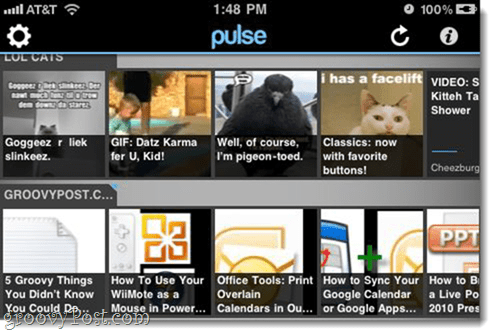
Un tas ir vēl labāk iPad.
Divas lielākās lietas, kas tur impulsu atpakaļpagātne bija (1) fakts, ka tas nebija bezmaksas, un (2) neapmierinošs noklusējuma avotu saraksts. Pateicoties milzīgajam riska kapitāla ieguldījumam, pirmais jautājums tika nokārtots - tagad pulss ir bezmaksas, lai gan reklāmas ir gaidāmas arī nākotnē. Otro negatīvo var viegli novērst, pievienojot avotus pulsam. Lūk, kā:
Pirmais solis
Palaist Pulss. Galvenajā avotu ekrānā jūs pamanīsit: Zobrata ikona augšējā kreisajā stūrī. Pieskarieties uz Zobrata ikona.
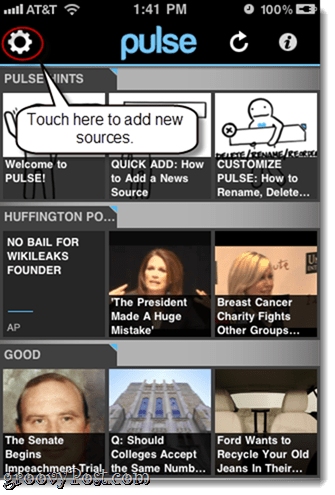
Otrais solis
Pieskarieties uz Plus zīme augšējā labajā stūrī. Kamēr atrodaties ekrānā Pārvaldīt avotus, varat arī izdzēst avotus, izmantojot aizkustinošs uz mīnus ikona.
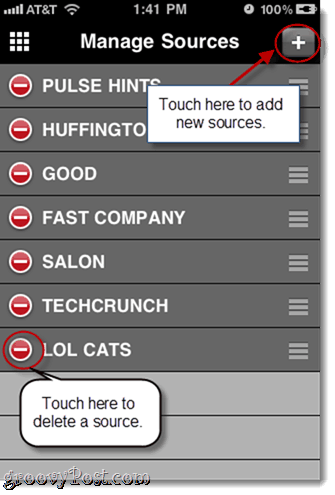
Trešais solis
Varat pievienot piedāvātos avotus un pārlūkot kategorijas pēc aizkustinošs atbilstošās cilnes apakšā. Bet, ja jums ir prātā kāda īpaša plūsma, labākais veids, kā to pievienot, ir pieskaroties Meklēt.
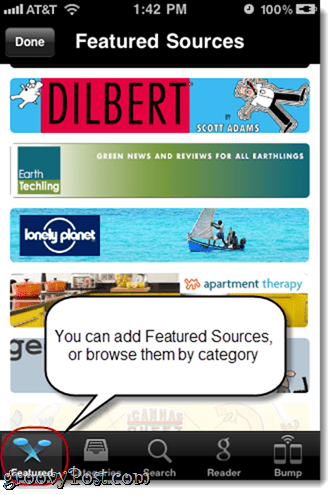
Ceturtais solis
Veids atslēgvārds meklēšanas joslā, lai meklētu plūsmas. Piemēram, ja vēlaties pulsam pievienot groovyPost.com, jums vienkārši jāievada groovypost, nevis mūsu plūsmas URL. Tas ir ļoti ērti, jo īpaši mobilajām ierīcēm, kur garu vietrāžu URL kopēšana un ielīmēšana joprojām ir nedaudz apgrūtinoša.
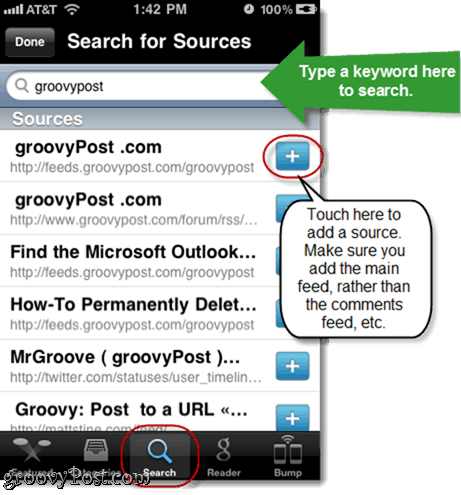
Pievienojiet avotus aizkustinošs uz + zīme pa labi no tā. Tikai esiet piesardzīgs, lai nejauši nepievienotu komentāru plūsmu vai ko citu, izņemot galveno plūsmu. Parasti varat noteikt, kurš ir kurš, apskatot URL, kas pelēkā krāsā atrodas zem plūsmas nosaukuma.
Piektais solis
Plūsmas var arī importēt no sava Google lasītāja konta. Pieskarieties uz Lasītājs cilni apakšā un ievadiet savus Google akreditācijas datus.
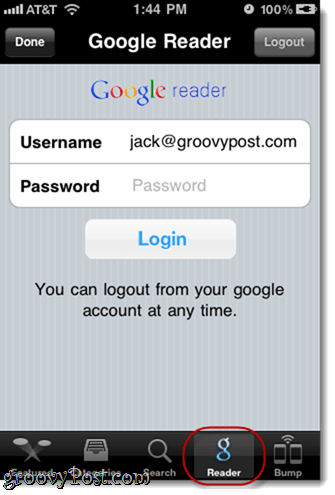
Pēc pieteikšanās jūs redzēsit visas jūsu plūsmas. Tdiž uz + zīme lai tos pievienotu pulsam.
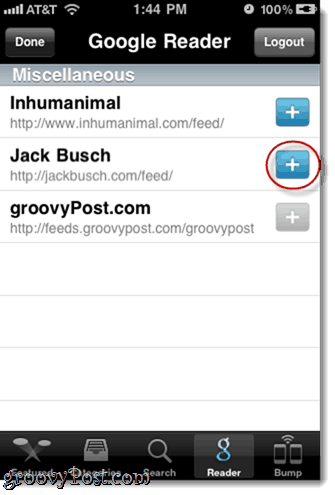
Varat arī izmantot Sasist interfeiss, lai apmainītos ar avotiem ar tuvumā esošu iPhone lietotāju, kas ir nedaudz ērtāk nekā vienkārši pajautāt viņiem viņu iecienītāko plūsmu nosaukumus un pēc tam iebāzt tos sevī.
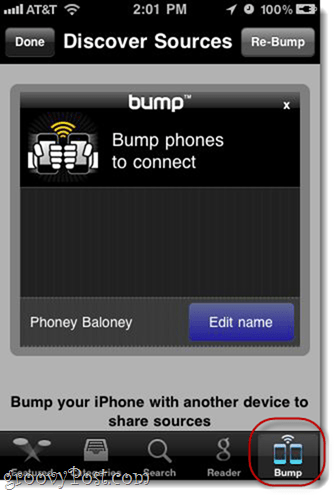
Tagad, kad atgriezīsities galvenajā ekrānā, savus jaunos avotus redzēsit saraksta apakšā. Ritiniet pa kreisi un pa labi, lai pārlūkotu ziņas.
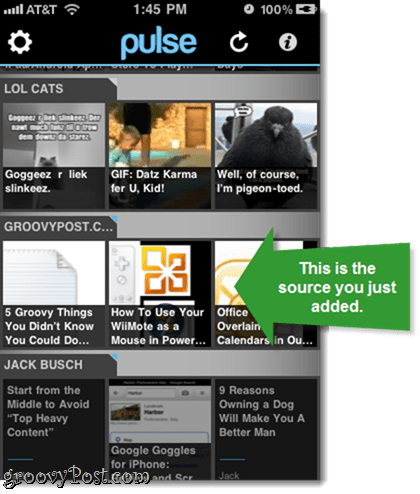
Un tas ir viss, kas tam ir. Personīgi es ar prieku atkal varu nokļūt RSS plūsmās, pateicoties pulse. Kamēr šīs neapstiprinātās reklāmas tiks iekļautas nekaitinošā veidā, mēs, iespējams, redzēsim RSS plūsmas modē, it īpaši planšetdatoriem un viedtālruņiem.










Atstājiet savu komentāru